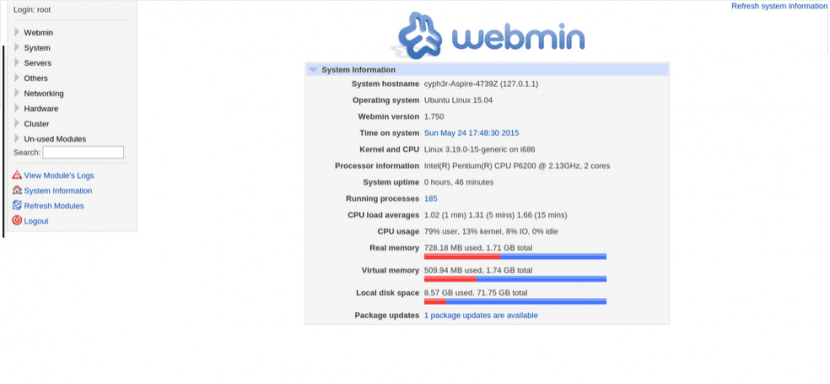
Webmin est un des modéls outil Web pour configurer les systèmes d'exploitation GNU / Linux et aussi pour d'autres apparentés comme OpenSolaris ou BSD, et au fil des années il est devenu une référence puisqu'il nous permet de travailler avec tout ce qui nous vient à l'esprit (Apache, DNS, interfaces réseau, utilisateurs et groupes, etc.) mais il offre aussi une interface très simple et en raison du fait d'être utilisé à partir du navigateur Web, il est compatible avec tout environnement de bureau ou graphique.
Dans cet article, nous verrons comment installer Webmin sur Ubuntu 15.04 Vivid Verbet, et ce n’est pas que le système d’exploitation de Canonique Il y a un problème au niveau des options de configuration qu'il offre, mais nombreux sont ceux qui préfèrent travailler avec des outils Linux standard, ceux qui ont déjà gagné de la place dans différentes distributions et donc, seront les mêmes si à un autre moment nous allions à Debian, openSUSE ou Fedora.
La première chose que nous allons faire est ajouter des référentiels Webmin aux sources logicielles, pour lequel nous pouvons exécuter ce qui suit, à partir d'une fenêtre de terminal:
sudo add-apt-repository "deb http://download.webmin.com/download/repository sarge contrib"
sudo add-apt-respository "deb http://webmin.mirror.somersettechsolutions.co.uk/repository sarge contrib"
Si on préfère, au lieu de cela on peut modifier «à la main» le fichier chargé de gérer les origines du logiciel, et pour cela on utilise n'importe quel éditeur de texte.
sudo nano / etc / apt / sources.list
Nous ajoutons les référentiels suivants:
deb http://download.webmin.com/download/repository Sarge contrib
deb http://webmin.mirror.somersettechsolutions.co.uk/repository Sarge contribution
Nous sauvons et partons, après quoi nous nous préparons à télécharger la clé GPG à partir du référentiel, une étape que nous effectuerons également si nous avons utilisé 'sudo add-apt-repository' et sans laquelle nous ne pourrons pas télécharger de packages à partir de là:
wget http://www.webmin.com/jcameron-key.asc
apt-key ajouter jcameron-key.asc
Une fois la clé téléchargée, nous mettons à jour les origines du logiciel puis nous pouvons installer webmin:
sudo apt-get update
sudo apt-get install webmin
Une fois cet outil installé, nous devons ouvrir un onglet dans notre navigateur et saisir l'URL suivante dans la barre d'adresse: https://localhost:10000 ou utilisez notre adresse IP locale (dans mon cas, ce serait 192.168.1.100:10000).
On nous montrera un avis concernant l'utilisation de SSL, puis nous verrons un formulaire de connexion, ici nous devons utiliser les données d'accès root et avec cela, nous aurons la permission de voir tous les modules qui composent Webmin, quelque chose de similaire à l'image qui dirige ce post. Comme nous pouvons le voir, dans le panneau situé à gauche de l'écran, nous avons toutes les sections correspondant à la configuration des utilisateurs, des groupes, du serveur, du matériel et autres, et en cliquant sur l'un d'entre eux, nous pouvons commencer à le configurer.
Enfin, laissez une clarification, et c'est certaines distributions bloquent le port 10000 par défaut, qui est ce que Webmin utilise pour son travail. Par conséquent, si nous rencontrons des problèmes pour l'exécuter ou si nous recevons un avertissement nous indiquant que l'URL mentionnée ci-dessus n'est pas accessible, nous devons exécuter ce qui suit pour ouvrir ce port dans le pare-feu:
sudo ufw autoriser 10000
Avec cela, nous sommes prêts à commencer à travailler avec Webmin.
Merci beaucoup
Bonjour .. J'ai suivi les étapes et je trouve le problème suivant:
Erreur GPG: http://webmin.mirror.somersettechsolutions.co.uk Sarge Release: Les signatures suivantes n'étaient pas valides: BADSIG D97A3AE911F63C51 Jamie Cameron
Qu'est-ce que je peux faire? Merci.
Si vous n'êtes pas encore mort d'attendre bientôt, vous le serez.
Pepe, qu'est-ce que tu dis?